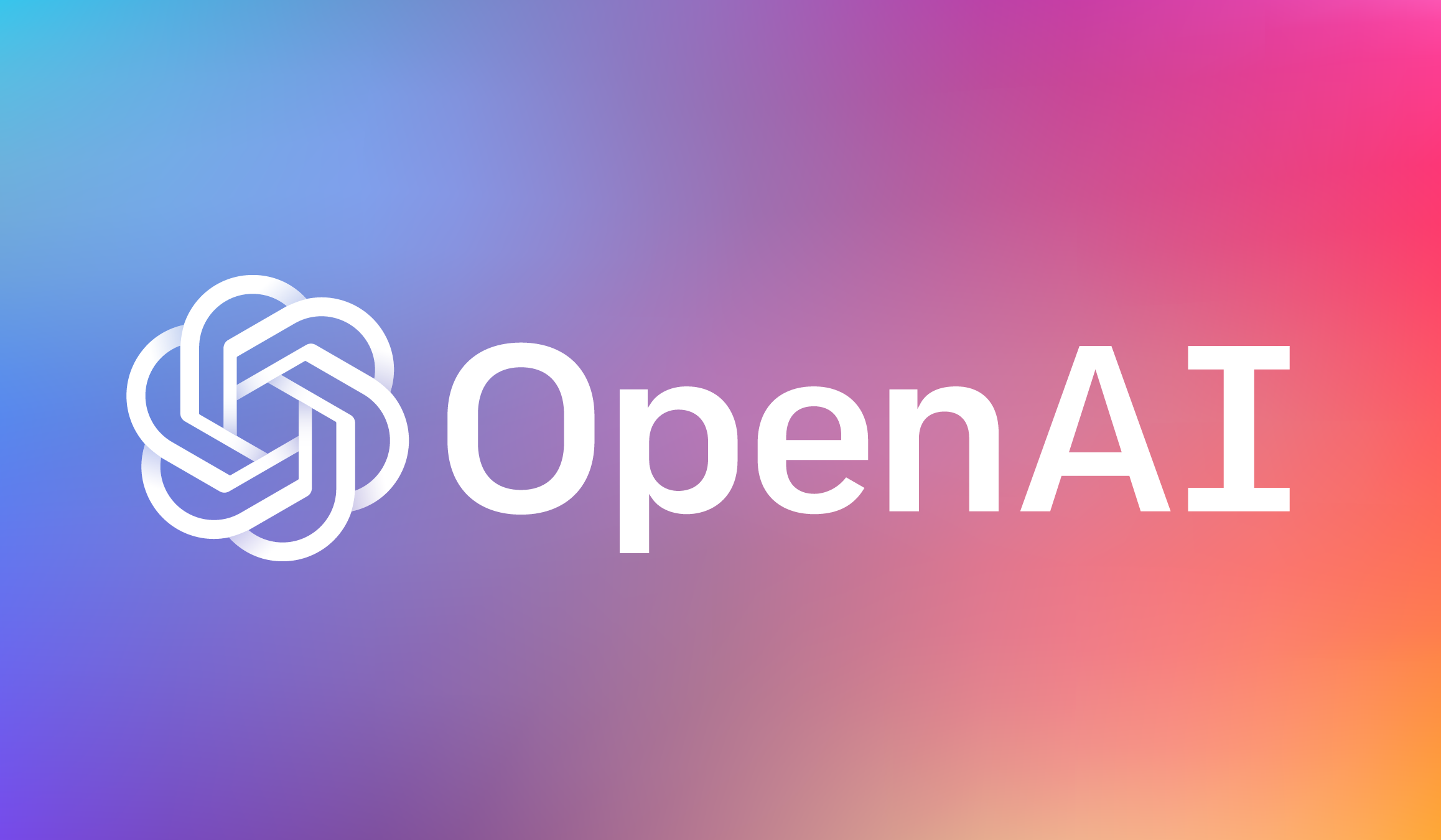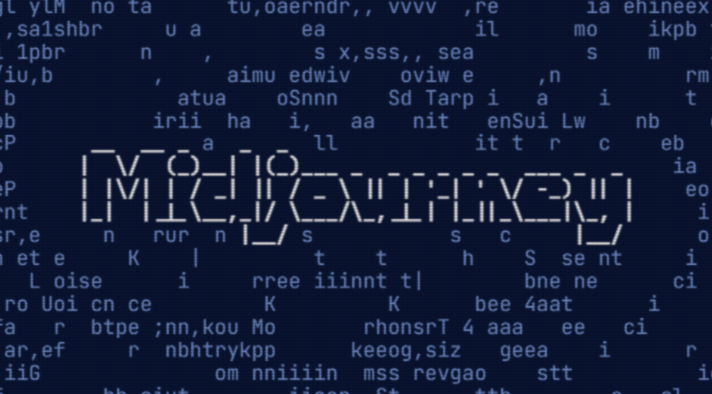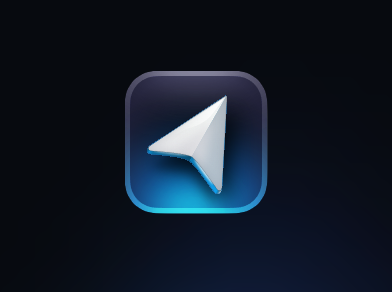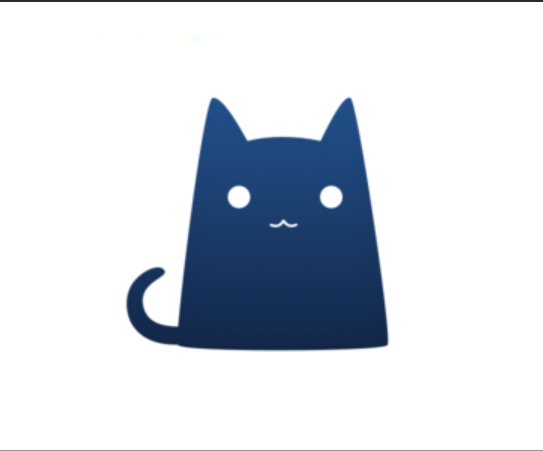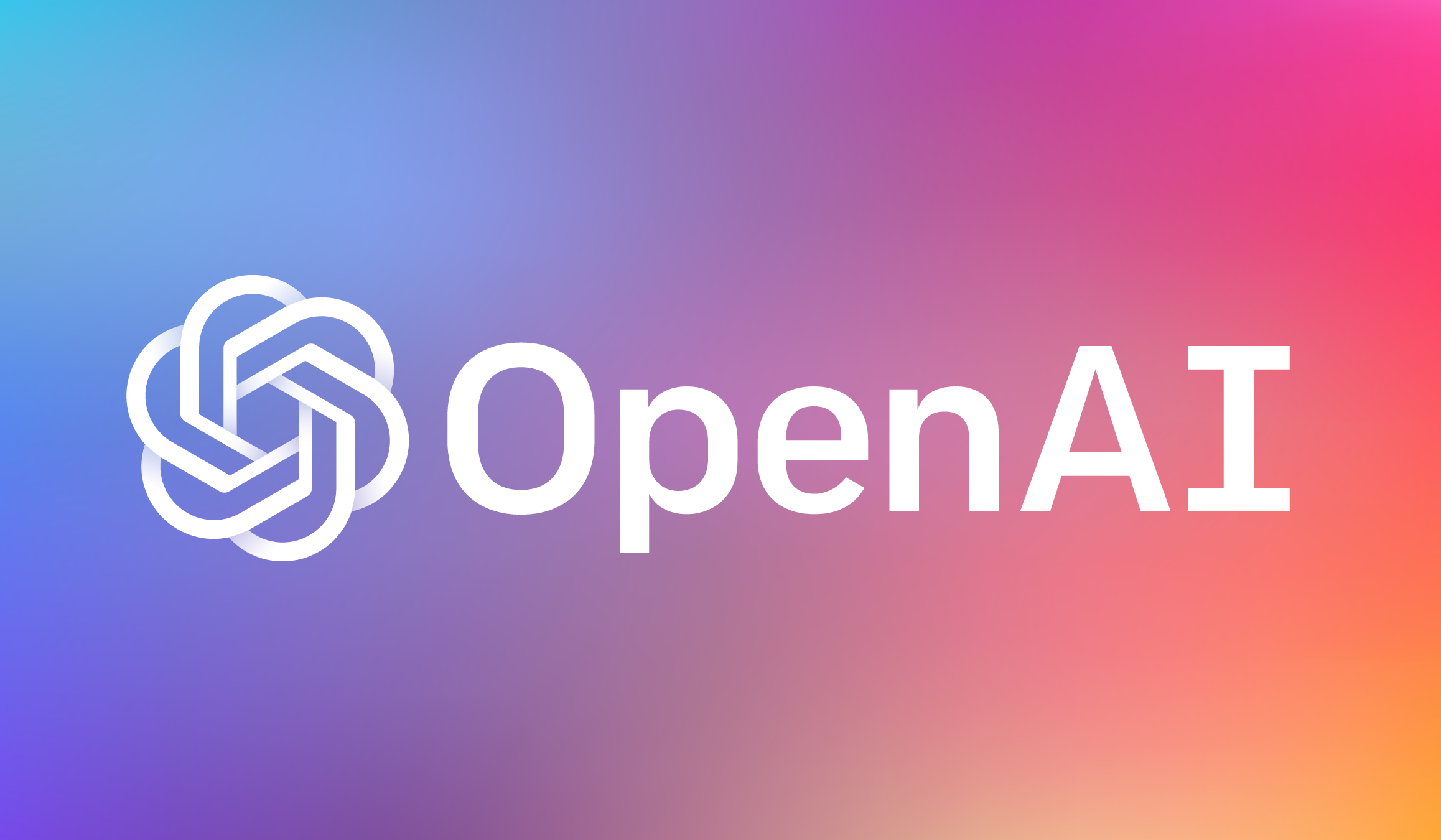Midjourney更新!sref样式参考功能解读及使用方法 瞬间拷贝任意风格
如有账号注册、网络加速等问题,请参考以下链接
| ChatGPT | | 【推荐】wildcard一键升级chatgpt4.0保姆级教程| 国内无需手机验证码ChatGPT注册| |
|---|---|
| WildCard虚拟卡 | | 【推荐】wildcard虚拟信用卡平台详解,订阅ChatGPT等海外软件常见问题详及其解决方案| |
| 网络加速 | | 网络加速快速指南 一键访问ChatGPT OpenAI(下载及配置使用教程)| |
二月份,Midjourney 迎来了 2024 年的第一个新版本,除了带来新的 Niji V6 以外,还更新了一些新的功能和命令,其中最重要的一个功能是样式参考。
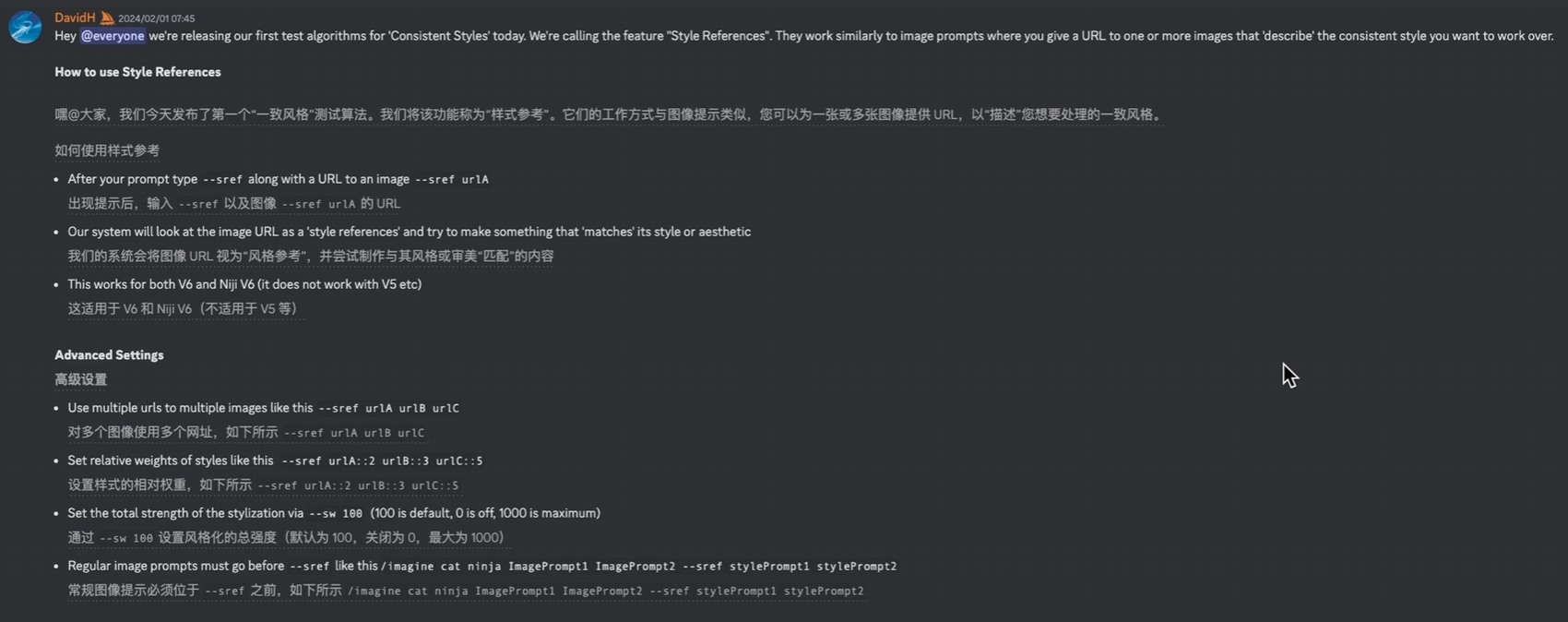
这对于设计师来说是非常友好的一个功能,根据官方的解释,我们只需要上传一张图片,就可以识别到这张图片里面的所有的风格、构图、颜色以及光和阴影等一切的元素,帮助我们创造出一张全新的作品,换句话说就是不再需要去组合那些非常复杂的 prompt 关键词,考虑关键词组合的结构,只需要我们上传一张图片即可。
样式参考的基本使用方式
这个功能使用起来也非常的简单,就是在我们选择关键词的时候,加上 –sref,加上这张图片的地址链接即可,Midjourney 便会把参考图像作为“风格参考”,并尝试制作出与其风格或美学“匹配”的作品。
接下来通过几个案例给各位讲清楚,这个功能具体怎么使用。
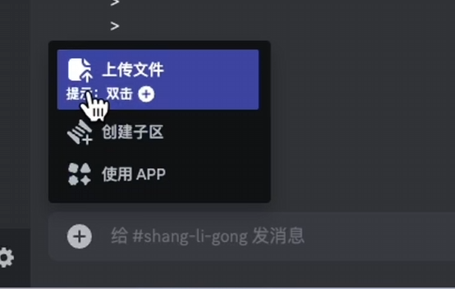
来到我们的个人服务器里,选择左侧的小加号,然后选择上传文件,这里提前准备好了一个素材,然后我想要按照这个风格再去绘制出一些其他的同样风格的人物。

上传这张图片以后,在对话框里面输入斜杠,选择 /imagine,输入prompt关键词的指令,这里我们选择的关键词是 cute(可爱的);接着选择一个基础的模型,这里选择的是 niji 6;然后输入 –sref ,将图片的地址复制到 –sref 后面(鼠标点击图片再进行拖拽即可);最后进行发送。
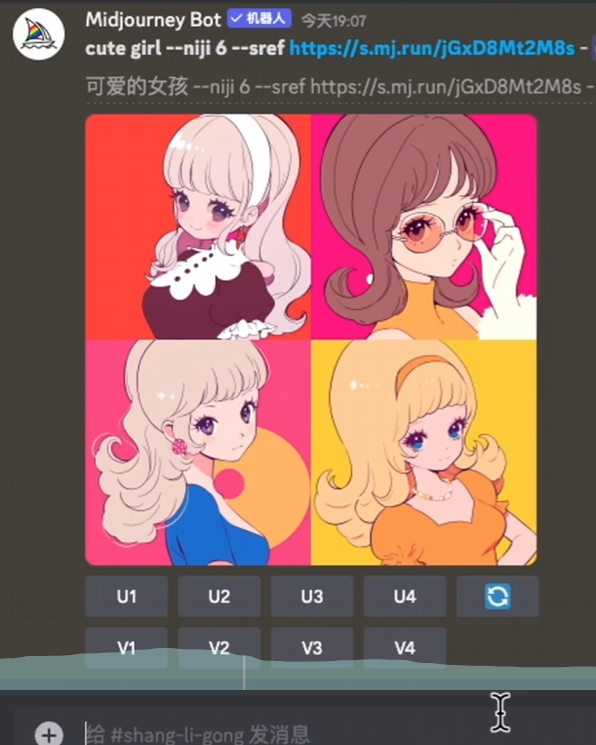
然后我们就会得到一组全新的、同样风格的四个小女孩儿了,同样的纯色背景,同样的描边,脸部看向镜头的姿势也是非常相似的。通过使用样式参考功能,我们就不需要再上传那么复杂的关键词了,可以按照我们上传这张图片帮助我们生成作品。
接下来还有其他的一些使用方式,比如说我现在想生成同样风格的小猫和小狗,这时可以选择一个复合关键词的组合,只需要输入花括号 {} ,在花括号中加上关键词,例如 {cat, dog} ,然后发送。例如:
1 | prompt cute {cat, dog} --niji 6 --sref https://s.mj.run/jGxD8Mt2M8s |
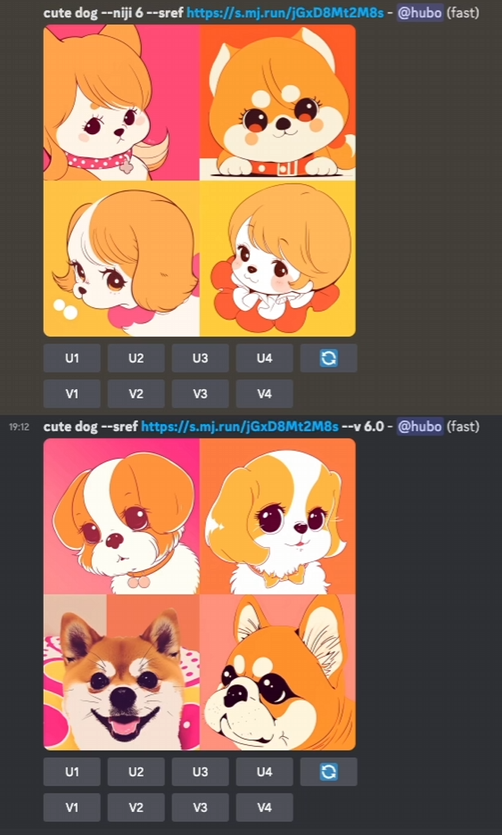
生成完成后,我们来看一下,是同样风格的小猫和小狗。这便是 Midjourney 最新更新的样式参考的基础使用方式。
样式参考的优势
但是肯定会有同学有疑问了,样式参考和传统的以图生图(垫图)有什么区别?
垫图,我们可以把它理解为融合,你上传的这张图片,Midjourney 会把它转译成几个它能准确识别到的关键词,再和你给出的关键词进行一个拼凑,然后根据关键词去生成图像。但是这有一些缺陷,Midjourney 识别到的关键词并不是非常准确的,因此生成的图片不可控。而样式参考这个功能,可以真正看作是以图生图,是真正的 1:1 进行还原。
这里可以做一个简单的测试,选择同样的关键词 cute,同样的模型 niji 6,在不使用样式参考的情况下生成图片。
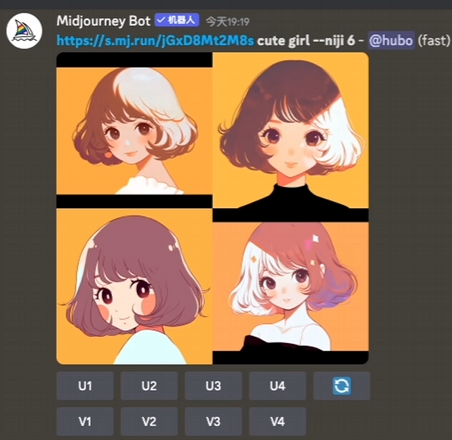
可以看到,生成的图片和我们上传的图片完全是两种风格,描边也不存在了。
样式参考的进阶使用方式
控制生成结果与原始图片的相似性
接下来还有一个知识点,Midjourney 给我们准备了另外的一个后缀关键词:**–sw**。它的主要作用是控制最后生成的结果与原始图片的相似性。
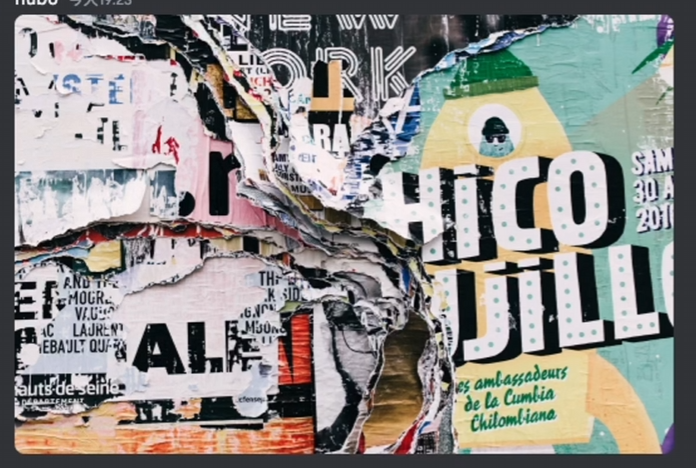
举个栗子,还是同样的先去上传一张图片,它类似于墙纸的涂鸦,包含是一些杂志被撕烂的效果。选择 /imagine 指令,然后输入一个关键词,比如说 cat ,一只猫;然后 –sref ,加上图片地址,也就是说我希望按照这样的风格绘制一只猫,再选择发送。
再加上 –sw,生成另几组图片进行对比。第二批图片保持前面的指令不变,加上 –sw 0;第三批图片加上 –sw 1000。
来比较一下生成的三组图片,首先第一批生成的是没有增加 –sw 指令的结果,猫和墙纸的风格似乎是各占50%。
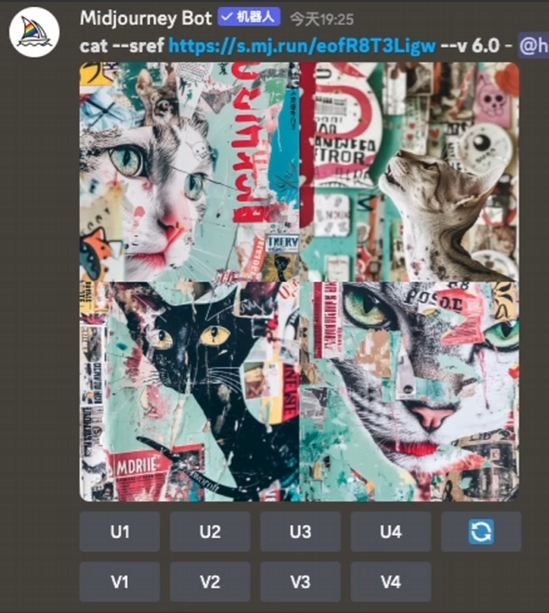
但是加上 –sw 0以后,几乎已经看不出来后面的墙纸的涂鸦了。
当加上 –sw 1000以后,可以看到猫咪快被隐藏掉了,而我们上传的这张图片占据了整个生成结果的绝大部分。
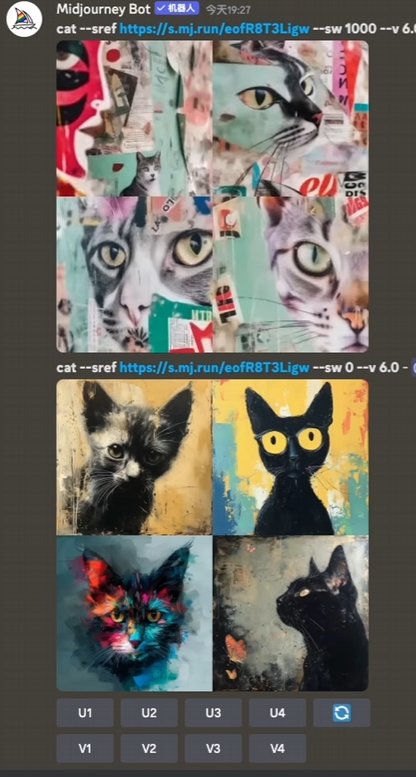
以上就是 –sw 关键词的使用方式,换句话说就是数值越大,参考图对生成结果的影响越大,这个数值的区间是0~1000,这里做了个对比图, –sw 的关键词的数值在25、50、100、500、1000,不同的数值对于最后生成结果的影响。
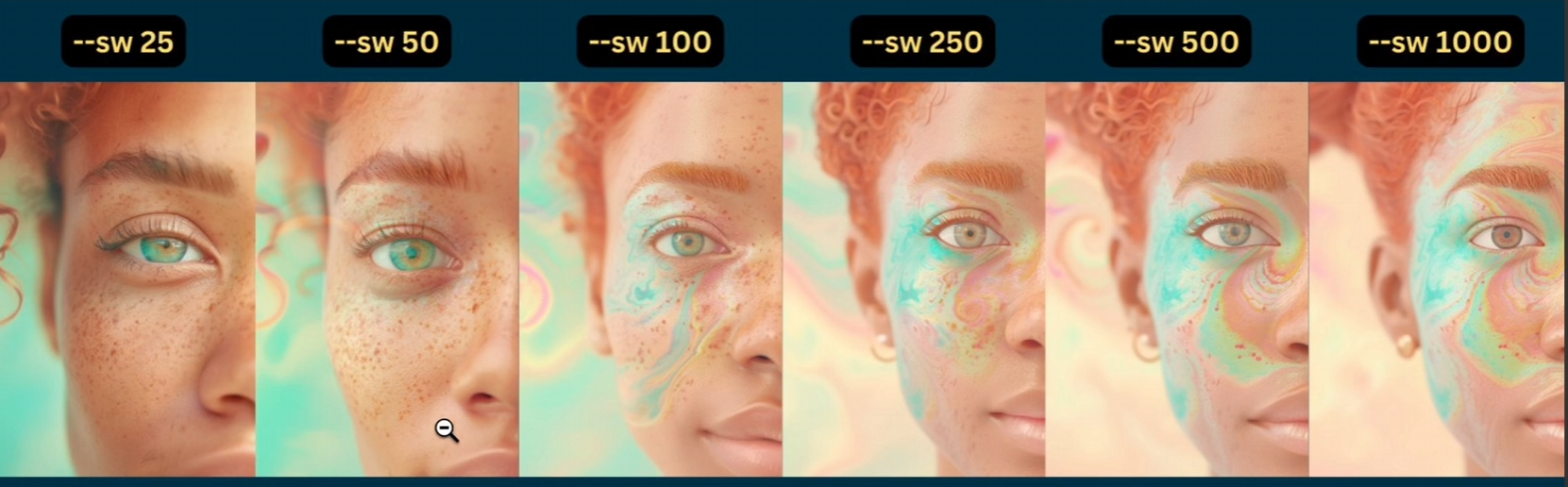
组合多种风格的图片
接下来是样式参考的最后一个知识点,根据官方给到的解释,我们最多可以上传三张图片,也就是可以组合三种不同的风格。这里我们以两张图片为例进行测试。
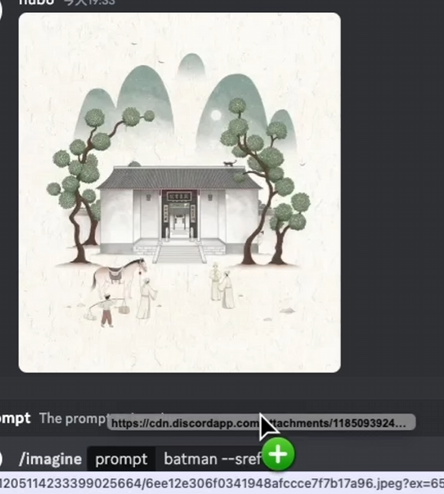
这里上传了一张中国风的图片进行测试。我们的想法是生成一个中国风的,包含这种墙纸被撕烂的风格的蝙蝠侠,来看一下会生成什么结果,会给我们带来什么惊喜。
输入一个核心关键词,batman(蝙蝠侠),然后加上 –sref ,将参考图的地址链接复制到这个位置,如果想要上传第二张图片,只需要加上空格,再加上图片链接。
选择发送,然后来看一下,我们得到了一种这种非常复古的蝙蝠侠效果。
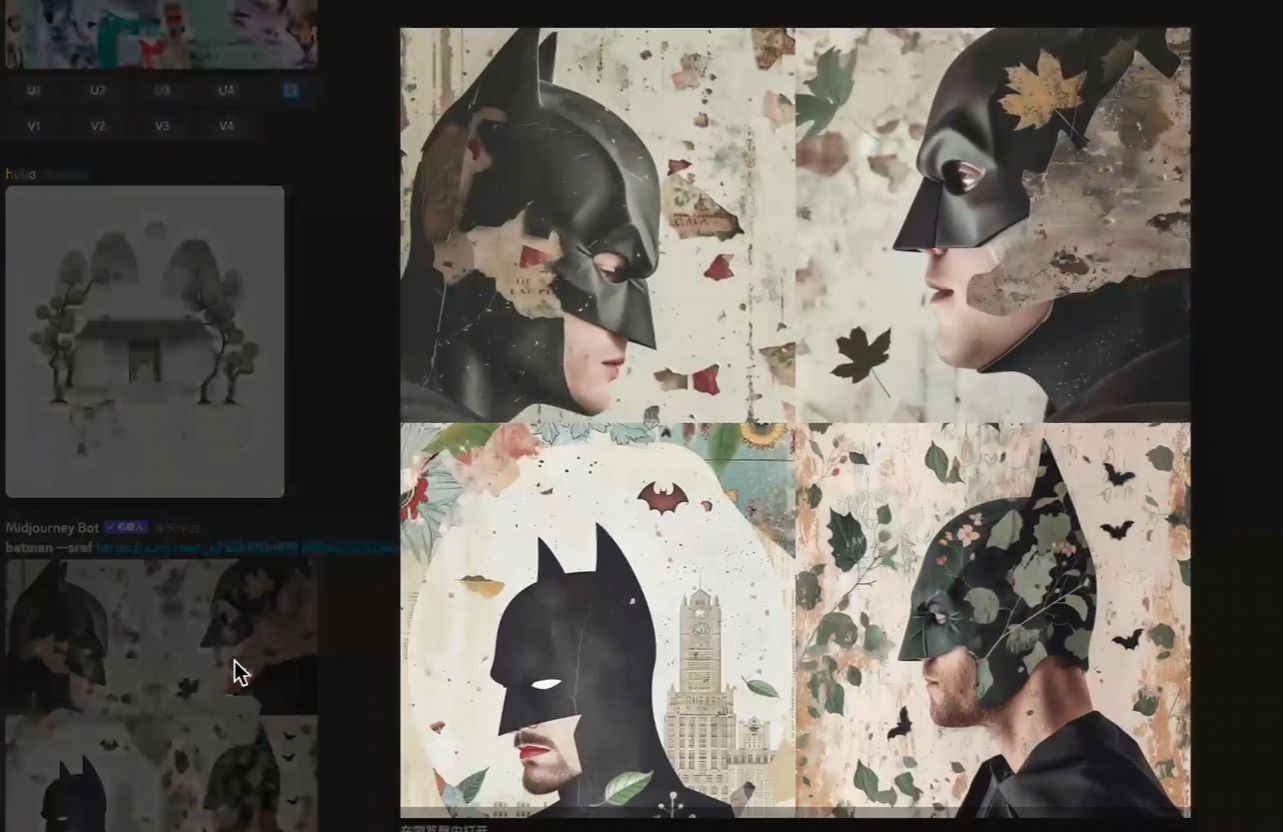
这里也可以改变图片的权重来改变图片的风格,假如我们希望中国风可以更多一点,只需要在关键词链接后面加上空格,加上两个冒号,在加上权重,这里我们对第一张中国风图片加上权重5,对第二张墙纸涂鸦的效果图加上权重2,选择发送。
1 | prompt batman --sref https://s.mi.run/kFx8kWDnRN ::5 https://s.mi.run/eofR8T3Ligw ::2 |
为了进行对比,将两个权重调换一下位置,生成另一组图片,看一下效果。通过两组图片的对比可以发现,第一组图片中国风效果更明显一些,第二组图片,墙上的这种破旧的报纸杂志被撕烂的效果更明显。


案例:线稿上色
然接下是最后一个案例,线稿上色的案例。首先同样的我们先上传一张图片,然后我们先来看一下这张图片,左边是这种线稿的版本,右边是上色的版本。

接下来输入准备好的关键词,然后这里需要再加上一个新的关键词 –stylize 250;接着加上样式参考 –sref 和图片链接。

这组关键词的意思是希望按照我上传这张图片的样式,去绘制出一个全新的在太空漫游的一只小狗的样子。
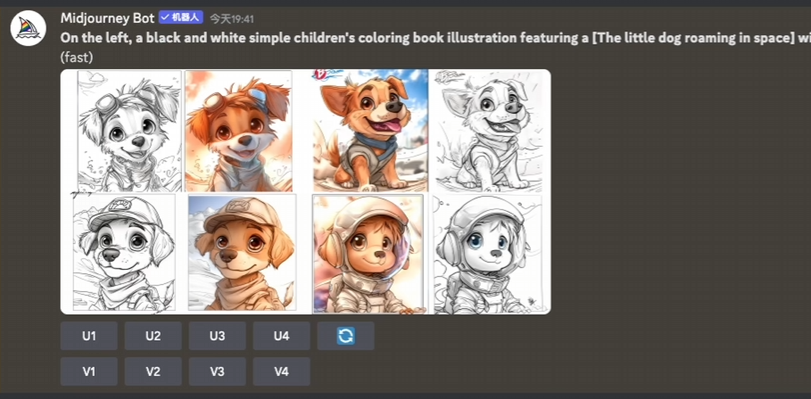
来看下结果,左边是一个手绘,右边是根据左边这个手绘的风格去上色。对比一下手绘和上色的效果,完全是根据右侧线稿进行上色的,基本上还原,没有非常大的差异。